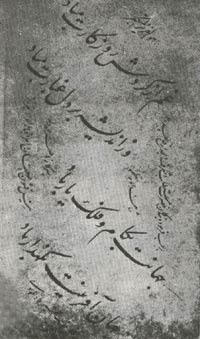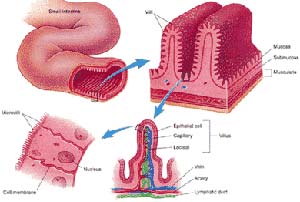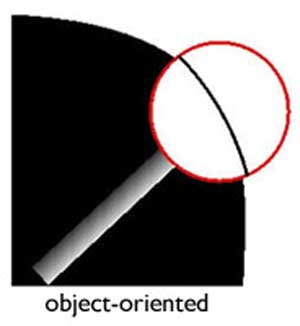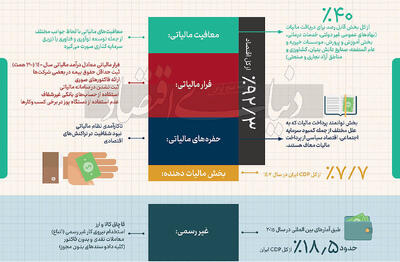دوشنبه, ۸ بهمن, ۱۴۰۳ / 27 January, 2025
سیستم های دومانیتوره

خریدن جدیدترین سختافزارها و نرمافزارهای تبی شده است كه بیشتر كاربران به آن مبتلا گشتهاند و بسیاری بیآنكه بدانند آیا واقعا" به این عمل نیاز دارند یا نه، به آن اقدام میكنند. برای مثال نصب یك مانتیور دوم به سیستم، خصوصا" وقتی كه یك مانتیور به خوبی جواب شما را میدهد و از عهدهی وظایفی كه میخواهید بر میآید، اقدامی غیرضروری است اما برای عدهای از كاربران دلایل قانعكنندهای وجود دارد تا از سیستمهای دومانیتوره استفاده كنند.
فرض كنید شما یك كارگزار اوراق بهادار هستید كه میبایست دائما" حواستان به نوسانات بازار باشد و تغییر این نوسانات را در مانیتورتان دنبال كنید، از طرفی مجبورید كه از برنامههای كاربردی مانند صفحه گسترده و یا پست الكترونیكی استفاده نمایید. علاوه بر اینها امكان دارد كه مجبور به باز كردن برنامههای كاربردی دیگری نیز باشید و به این ترتیب صفحه مانتیور شما پر از پنجره شده و بسیار شلوغ و به هم ریخته به نظر میرسد.میتوان حس كرد كه كار كردن در چنین فضایی چقدر مشكل خواهد بود. شاید شما بتوانید همیشه از تركیب كلیدهای فوری (محرك) ALT-TAB برای جابجایی از یك برنامهی كاربردی باز شده به یك برنامهی دیگر استفاده كنید، اما به این ترتیب در طول یك روز كاری مجبور خواهید بود كه دائما" از تركیب این دو كلید استفاده كنید كه خود این عمل هم خسته كننده است.
اكنون شرایط بالا را در نظر بگیرید در حالی كه دو مانیتور به سیستم شما متصل است و هر دو همزمان و با هم در حال كار كردن هستند، در یك مانیتور شما میتوانید به شبكه متصل شده و نوسانات بازار بورس را بر روی صفحهی مانتیورتان داشته باشید در حالی كه در مانیتور دیگر میتوانید كارهایی كه در ارتباط با e-mail و یا برنامهی صفحهی گستردهداریدرا انجام دهید بیآنكه مجبور باشید دائما" كلیك كرده و یا در میان این همه پنجره از كلیدهای ALT-TAB استفاده كنید. علاوه بر این شما به راحتی میتوانید به كمك ماوس چیزهایی مانند شمایلهای میزكاری و یا میانبُرها (Shortcuts) را از یك مانیتور كشیده و در مانیتور دیگر بیاندازید.
علاوه بر این كه میتوان چند برنامهی كاربردی را به طور همزمان در دو مانیتور باز كرد. پیكرهبندی یك سیستم دو مانیتوره برای شما این امكان را فراهم میسازد كه یك برنامه و یا یك تصویر را در دو مانیتور به طور گسترده باز كنید یعنی قسمتی از برنامهی شما بر روی صفحهی یك مانیتور و ادامهی آن بر روی صفحهی مانیتور دوم باشد و به این ترتیب میتوانید فضای یك برنامهرا بهتر مشاهده كنید. چنین قابلیتی هنگامی برای شما بسیار سودمند خواهد بود كه پروژههایی كه در حال كار با آنها هستید شامل جزییات زیاد و پیچیدهای باشند.
شاید شما با استفاده از برنامهی ویرایشگر تصویری مرتبا" به ویرایش تصاویر و فیلمهای دیجیتالی میپردازید. حال به جای اینكه همهی برنامهی ویرایش، دكمههای كمكی (Toolbars) و تصویری كه در حال اصلاح آن هستید را بر روی یك مانیتور جا دهید، میتوانید دكمههای كمكی را بر روی یك مانیتور كشیده و تصویر را بر روی مانیتور دیگر ببرید و به این ترتیب تصویر شما بزرگتر شده و فضای بیشتری برای كار كردن در اختیار خواهید داشت، در نتیجه راحتتر میتوانید كار كنید.
همانطور كه گفته شد كاربران میتوانند از سیستمهای دومانیتوره استفادههای گوناگونی به عمل آورند. آنها میتوانند این سیستمها را برای بازی كردن، آموزش كاركنان، استفاده همزمان از چند پایگاه Web ، استفاده از شبكه و برنامههای كاربردی به طور همزمان و یا مقایسهی نسخههای متفاوتی از یك گزارش، نمایش و یا سند بكار برند.
● یك اتصال دومانیتوره به طور آزمایشی
برای آشنایی با نحوهٔ پیكرهبندی یك سیستم دو مانیتوره در اینجا چگونگی افزودن یك مانیتور دوم به سیستم را توضیح میدهیم. این كار به دو روش میتواند انجام شود البته فراگیری و بكار گیری هر دوی آنها كم و بیش آسان است.
برنامه Windows ۹۸ امكان استفاده از سیستمهای چند مانیتوره(تا حدود ۹ مانتیور) را امكان پذیر ساخته است. به ازای هر مانیتوری كه به سیستم اضافه میشود ما به یك كارت گرافیكی جداگانه كه با درگاههای PCI و یا AGP سازگار باشد نیز نیاز داریم. اگر افزودن چند كارت گرافیكی به سیستم امكان نداشته باشد میتوان از كارت گرافیكی دو گانه استفاده كرد كه میتواند نیاز یك سیستم دو مانتیوره را بر طرف نماید.
چیزی كه در اینجا ارایه میشود نصب یك سیستم دو مانتیوره به طور آزمایش است كه در آن برای نصب این سیستم از كارت گرافیكی Gemini استفاده كردیم. این كارت محصول شركت Appian Graphics و قیمت آن ۲۲۹$ است. مانیتورهایی هم كه به كار بردیم شامل یك مانیتور ۱۵ اینچی بنام Sony Trinitron Multiscam ۱۰۰sx و یك مانتیور ۱۷ اینچی بنام MAG InnoVision ۷۸۶FD میشدند و سیستم مورد استفادهٔ ما هم یك Pentium III محصول شركت IBM بود با سرعت پردازش MHz۴۵۰، ظرفیت RAM ، MB ۱۲۸كه سیستم عامل Win ۹۸ را اجرا میكرد.
در این روش ما تنها ده دقیقه را صرف افزودن مانتیور دوم نمودیم و نصب كارت گرافیكی Gemini نیز به تلاش خاصی نیاز نداشت. ابتدا دوشاخه را از پریز بیرون كشیدیم تا جریان الكتریسته قطع شود و سپس Case را باز كرده و كارتهای گرافیكی موجود را خارج كرده و سپس كارت گرافیكی Gemini (كه یك كارت گرافیكی دو گانه است) را در شیار AGP قرار دادیم (البته اگر كارت شما با درگاه PCI سازگار باشد، آن را در شیار گستردهٔ PCI قرار دهید). و یك طرف كابل مخصوصی كه برای این منظور فراهم شده است را به كارت وصل كردیم. این كابل به شكل Y میباشد یعنی دارای سه اتصال است. اتصال اول به كارت گرافیكی و دو اتصال دیگر به دو مانتیور میباشند.
سپس درایورها و نرمافزاری كه همراه با كارت گرافیكی بود (نرمافزاری كه همراه كارت گرافیكی Gemini میباشد، Hydra Vision نام دارد) را نصب كردیم سپس Case را بسته و سیستم را برای اجرا آماده ساختیم.
شما با استفاده از برنامهی Windows ۹۸ هم میتوانید این سیستم دو مانیتوره را نصب كنید. البته روشی كه برای این كار استفاده میشود كم و بیش شبیه چیزی است كه در بالا گفته شد، اما با این تفاوت كه شما به كارتهای گرافیكی بیشتری نیاز دارید. لزومی ندارد كه كارتهای شما ساخت یك كارخانه باشند اما لازم است كه این كارتها با درگاههای PCI و یا AGP سازگار باشند. كارتهایی كه برای درگاه برای درگاه (ISA (Industry Standard Architectureساخته شدهاند در این مورد استفادهای ندارند.
در این روش (نصب سیستم دومانیتوره توسط Windows ۹۸) لازم است كه ابتدا برق سیستمقطع شود و سپس Case را باز كرده و كارت گرافیكی را در شیار گستردهٔ خالی قرار داه و كابل مانیتور را بهآن وصل نمایید. هنگامی كه Case را بستید، برنامهی Windows ۹۸ میبایست كارت گرافیكی جدید را شناسایی كرده و درایور مناسب را نصب نماید. لازم به ذكر است كه در سیستمهای چند مانیتوره،برنامهی Win ۹۸ از كارتهای گرافیكی بخصوص پشتیبانی میكند. برای دریافت اطلاعات بیشتر در این خصوص كه در سیستمهای چند مانیتوره، برنامهی Windows ۹۸ با چه نوع كارتهای گرافیكی سازگار است میتوانید به آدرس زیر مراجعه كنید:
فرقی نمیكند كه شما برای نصب سیستم دو مانیتورهٔ خود كدام یك از روشهای مذكور (استفاده از یك كارت گرافیكی دوگانه و یا نصب به كمكبرنامهی Windows و بكارگیری چند كارت گرافیكی جداگانه ) را بكار برده باشید. در هر صورت لزومی ندارد كه مانیتورهای شما هم اندازه باشند. همچنین هر كدام از مانیتورها میتواند دارای وضوح، شدت رنگ و سرعت نوسازی مخصوص به خودش باشد. در مثالی كه ما ذكر كردیم (نصب آزمایشی یك سیستم دو مانیتوره) مانیتور ۱۵ ایـنـچـی بــه كــار رفــتــه دارای وضـوحـی بـرابـر۶۰۰? ۸۰۰ پیكسل و مانیتور ۱۷ اینچی دارای وضوحی برابر ۷۶۸?۱۰۲۴ پیكسل بودند. برای تغییر تنظیمات مانیتور به این ترتیب عمل كنید: شمایل Dispaly را در پنجرهٔ Control Panel دو بار كلیك كرده و سپس در پنجرهٔ Dispaly Properties گزینهی Settings را كلیك نمایید. البته شما میتوانید در جایی از میزكار (Desktop) كه شمایلی وجود ندارد، كلید سمت راست ماوس را كلیك نموده و سپس در پنجرهای كه باز میشود، گزینهی Properties را كلیك كنید. به این ترتیب میتوایند به پنجرهٔ Dispaly Properties برسید.
● فواید سیستمهای دومانتیوره
پس از ساعتی كار كردن با یك سیستم دومانیتوره متوجه چند چیز خواهید شد. اولین چیزی كه به طور وضوح مشاهده خواهید كرد استفاده كمتر از ماوس در مقایسه با زمانی است كه یك مانیتور داشتید و آن هم به این دلیل است كه شما اساسا" مجبور به بزرگ كردن -Maximize) واسطه گرافیكی با كاربر كه باعث میشود یك پنجره آن قدر بزرگ شود تا تمام فضای موجود در یك پنجره بزرگتر یا صفحهنمایش را بپوشاند.) و كوچك كردن Minimize) - واسطه گرافیكی با كاربر است و یك پنجره را بدون بستن برنامهای كه مسؤول آن است پنهان میكند.) برنامههای باز شده نیستید و همین عامل موجب میشود كه شما پركار و كارآمد باشید.
علاوه بر موارد ذكر شده در بالا، با داشتن دو مانیتور به طور همزمان میتوانیدDesktop (میزكاریتان ) را هر طوری كه میخواهید پیكرهبندی نمایید. برای مثال میتوانید پیكرهبندی صفحه نمایشهایتان را طوری انجام دهید كه یكی از مانتیورها، مانیتور اصلی باشد و هنگامی كه شما سیستم را روشن كردید و راه انداختید، شمایلهای میزكارتان بر روی این مانیتور ظاهر شوند. شما میتوانید شمایلها را از یك مانیتور كشیده و در مانیتور دیگر قرار دهید و یا نوار وظیفه (Task bar) را در بین دو مانیتور بگسترانید. چنین قابلیتی، استفاده از مانیتورها را بسیار آسانتر میسازد.
از جمله استفادههای دیگری كه میتوانید از سیستمهای دو مانیتوره بنمایید، هنگامی است كه در حال نوشتن مقاله و یا یك تحقیق هستید. شما میتوانید از یك مانیتور به شبكه وصل شده و در بارهٔ موضوع مورد تحقیقتان از میان پایگاههای مختلف Webبه جمعآوری اطلاعات بپردازید و از طرفی در مانیتور دیگر سندتان را با استفاده از برنامهی Microsoft Word باز كرده و حاصل جستجویتان را در آن سند بنویسید. همچنین میتوانید از سیستمدو مانیتوره برای استفاده همزمان از دو برنامهی كاربردی سود بجویید. به این ترتیب كه یك برنامهی كاربردی را در یك مانیتور و برنامهی كاربردی دیگر را در مانیتور دیگر باز نمایید. با این روش مقدار خروجیهایی كه به هنگام نوشتن تحقیق و یا مقالههای ویژه نیاز دارید كاهش مییابد.
با استفاده از یك سیستم دو مانیتوره میتوانید براحتی برنامهها، شمایلها، میانبُرها و چیزهای دیگر مانند اینها را از یك مانیتور كشیده و به مانیتور دیگر ببرید. برای مثال میتوانید پس از دسترسی به یك پایگاه Web، شمایل مربوط به مرورگرتان را به مانیتور دیگر برده و آن را در آنجا باز نمایید. به این ترتیب به دو پایگاه Web ، به طور همزمان دسترسی پیدا میكنید.
اما با وجود راحتی و سودمند بودن سیستمهای دو مانیتوره، چند موضوع است كه باید در نظر بگیرید. یكی از بدیهیترین مشكلاتی كه در ارتباط با استفاده از سیستمهای چند مانیتوره خواهید داشت، فضایی است كه مانیتور دوم بر روی میزتان اشغال میكند. البته چنین مشكلاتی در مقایسه با فواید بسیاری كه از این سیستمها عاید میشود چیز مهمی به نظر نمیرسد.
ایران مسعود پزشکیان دولت چهاردهم پزشکیان مجلس شورای اسلامی محمدرضا عارف دولت مجلس کابینه دولت چهاردهم اسماعیل هنیه کابینه پزشکیان محمدجواد ظریف
پیاده روی اربعین تهران عراق پلیس تصادف هواشناسی شهرداری تهران سرقت بازنشستگان قتل آموزش و پرورش دستگیری
ایران خودرو خودرو وام قیمت طلا قیمت دلار قیمت خودرو بانک مرکزی برق بازار خودرو بورس بازار سرمایه قیمت سکه
میراث فرهنگی میدان آزادی سینما رهبر انقلاب بیتا فرهی وزارت فرهنگ و ارشاد اسلامی سینمای ایران تلویزیون کتاب تئاتر موسیقی
وزارت علوم تحقیقات و فناوری آزمون
رژیم صهیونیستی غزه روسیه حماس آمریکا فلسطین جنگ غزه اوکراین حزب الله لبنان دونالد ترامپ طوفان الاقصی ترکیه
پرسپولیس فوتبال ذوب آهن لیگ برتر استقلال لیگ برتر ایران المپیک المپیک 2024 پاریس رئال مادرید لیگ برتر فوتبال ایران مهدی تاج باشگاه پرسپولیس
هوش مصنوعی فناوری سامسونگ ایلان ماسک گوگل تلگرام گوشی ستار هاشمی مریخ روزنامه
فشار خون آلزایمر رژیم غذایی مغز دیابت چاقی افسردگی سلامت پوست